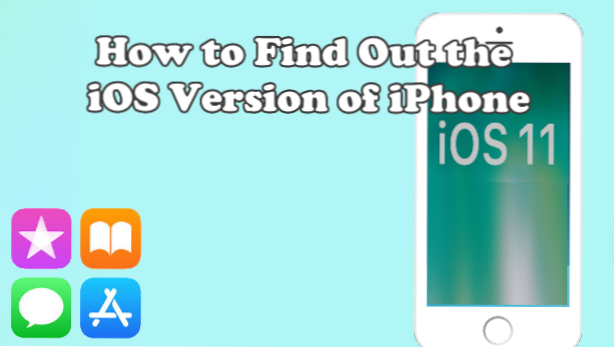
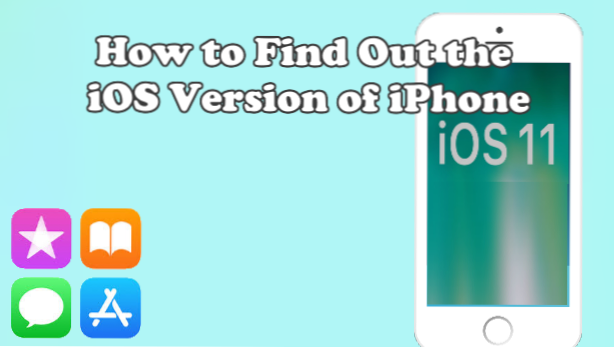
Les iPhones et les iPads fonctionnent sur le système d'exploitation propriétaire d'Apple, l'iOS. Auparavant appelé système d'exploitation pour iPhone, iOS alimente la plupart des appareils mobiles d'Apple. IOS d'Apple est l'un des systèmes d'exploitation mobiles les plus populaires et les plus puissants actuellement. Un système d'exploitation mis à jour garantira que vous bénéficiez du meilleur support et des meilleures fonctionnalités sur votre appareil mobile. Cet article vous aidera à découvrir la version iOS de votre iPhone ou de votre iPad.
Pourquoi devrais-je mettre à jour ma version d'iOS?
Vous devez mettre à jour le système d'exploitation de votre appareil pour de nombreuses raisons. Tout d’abord, vous profitez des dernières fonctionnalités, d’une protection de sécurité optimale, de corrections de bugs et d’erreurs et d’améliorer les performances globales de votre appareil. Outre les raisons évoquées précédemment, Apple applique une stratégie «Faites ceci ou restez en dehors de mon écosystème» aux développeurs tiers. Les développeurs doivent veiller à ce que leurs applications soient mises à jour en conséquence, en particulier celles qui nécessitent des autorisations, chaque fois que des mises à niveau majeures sont effectuées sur l'iOS. Les développeurs, à leur tour, mettent à jour leurs applications pour se conformer aux dernières exigences du système d'exploitation. Une fois mises à jour, certaines applications ne fonctionnent plus avec l'ancienne version d'iOS. Les utilisateurs de l'iPhone sont donc obligés de se mettre à jour avec la dernière version d'iOS. En un sens, c’est la manière indirecte d’Apple d’obliger les utilisateurs d’iPhone à mettre à jour iOS. En mettant la pression sur les développeurs pour qu'ils mettent à jour leurs applications ou si leurs applications ne seront plus utilisables avec les futures mises à jour du système d'exploitation, les utilisateurs seront également obligés de mettre à jour leurs systèmes sur le dernier iOS.
Les sections suivantes vous aideront à connaître la version iOS de votre iPhone ou iPad. Il existe quatre façons différentes de connaître le système d'exploitation de votre appareil. Chacune de ces méthodes sera décrite en détail.
Méthode 1: rechercher la version iOS de l'iPhone ou de l'iPad dans les paramètres
Vous pouvez trouver la version iOS de l'iPhone ou de l'iPad dans la section À propos de votre appareil dans les Paramètres généraux. Pour connaître le logiciel en cours d'exécution sur votre iPhone ou iPad, procédez comme suit:
Remarque: cet article utilisera un iPhone à des fins de capture d'écran. Globalement, les étapes devraient être similaires à celles de l'iPad.
1. Accédez à votre appareil Réglages en touchant l'icône d'engrenage ou de roue dentée sur l'écran d'accueil.
2.Dans Paramètres, ouvrez le Général Réglages.
3.Dans la page Paramètres généraux, tapez sur Sur. 
4.La version de votre logiciel est affichée à droite de Version. Pour cet exemple, l'iPhone est exécuté sur iOS 11.1. Vous avez terminé.
Vous pouvez également trouver la version iOS de votre iPhone en accédant à la page Mise à jour de logiciels dans les paramètres généraux.
1. Accédez à votre appareil Réglages en touchant l'icône d'engrenage ou de roue dentée dans l'écran d'accueil.
2.Dans Paramètres, ouvrez le Général Réglages.
3.Dans la page Paramètres généraux, tapez sur Mise à jour logicielle. 
4.Votre téléphone recherchera les mises à jour disponibles avant d'afficher le version iOS de votre appareil. Vous avez terminé.
Méthode 2: rechercher la version iOS de l'iPhone ou de l'iPad à l'aide d'iTunes
ITunes peut être utilisé pour connaître la version iOS de l'iPhone. Pour trouver la version de votre logiciel, procédez comme suit:
1.Assurez-vous que vous avez iTunes installé sur votre ordinateur ou votre appareil Mac. Si vous n'avez pas encore iTunes sur votre ordinateur ou votre Mac, téléchargez le programme gratuitement sur le site de téléchargement officiel d'Apple pour iTunes.
2.Ouvrez iTunes sur votre ordinateur ou votre Mac.
3. Connectez votre iPhone à votre ordinateur ou Mac en utilisant le câble USB lightning.
4.Selon votre ordinateur ou s'il s'agit de la première connexion de votre iPhone à un ordinateur, il vous sera demandé si vous faites confiance à l'ordinateur. Appuyez sur le Bouton confiance procéder.
4.Cliquez sur le icône iPhone situé dans le coin supérieur gauche de l'écran de votre iTunes.
5. Sous Paramètres, cliquez sur Résumé.
6.Le panneau de droite d'iTunes affiche les version iOS de votre iPhone. Vous avez terminé. 
Méthode 3: rechercher la version iOS de l'iPhone ou de l'iPad à l'aide de Siri
Vous pouvez utiliser Siri pour connaître la version du logiciel de votre iPhone. Pour utiliser Siri afin de connaître votre version iOS, procédez comme suit:
1. Appuyez et maintenez le Bouton d'accueil activer Siri.
2. Demander à Siri question: "Quelle est la version iOS de mon iPhone?"
3.Après avoir traité vos questions, Siri affiche vos informations actuelles. version iOS. Vous avez terminé.
Questions fréquemment posées
Q: L'ordinateur ne détecte pas mon iPhone. J'ai connecté mon iPhone à mon ordinateur Windows 10 à l'aide du câble USB fourni avec mon iPhone, mais mon ordinateur ne détecte pas mon téléphone. Que devrais-je faire?
R: Il pourrait y avoir beaucoup de raisons pour lesquelles votre ordinateur ne détectera pas votre iPhone. Redémarrez votre ordinateur et votre iPhone, puis réessayez. Essayez de le brancher sur un autre port USB et voyez si le problème provient d’un port USB défectueux. Utilisez un autre câble USB pour vérifier si le problème provient de votre connecteur de câble. Vérifiez si de la saleté ou des corps étrangers sont encrassés dans la fiche mâle de votre connecteur de câble et dans la partie USB de votre ordinateur. Mettez également à jour votre iCloud vers la dernière version. Vous pouvez consulter notre article détaillé sur ce qu'il faut faire si iTunes ne détecte pas votre iPhone.
Vous venez d'apprendre quatre façons de connaître la version iOS de l'iPhone et de l'iPad. Si vous avez des questions sur l’une des informations mentionnées ci-dessus, veuillez nous le faire savoir dans les commentaires.
Si cet article vous a aidé, ces articles peuvent vous être utiles:
Comment mettre à jour le logiciel iOS sur iPhone
Comment mettre à jour les applications iOS pour iPhone
iPhone, iPad ou iPod Touch: comment mettre à jour un fichier .ipsw?
Comment mettre à jour les applications iOS pour iPhone, iPad et iPod Touch?

